Как развернуть все столбцы в Excel?
В Excel ширина столбца по умолчанию составляет 8,38 символов, но часто текстовые строки, которые мы вводим в ячейки, длиннее этого стандарта. Поэтому нам нужно развернуть столбцы, чтобы отобразить весь текст. Здесь я представлю несколько способов развернуть все столбцы в Excel.
Развернуть все столбцы для автоматического подбора содержимого ячеек
Развернуть все столбцы до фиксированной ширины с помощью перетаскивания или Форматирования
Развернуть все столбцы до фиксированной ширины с помощью Kutools для Excel ![]()
 Развернуть все столбцы для автоматического подбора содержимого ячеек
Развернуть все столбцы для автоматического подбора содержимого ячеек
Если вы хотите развернуть все столбцы так, чтобы они автоматически подстраивались под содержимое ячеек, выполните следующие действия:
1. Активируйте лист, на котором вы хотите развернуть столбцы, и нажмите кнопку![]() в верхнем левом углу этого листа, чтобы выбрать весь лист, см. скриншот:
в верхнем левом углу этого листа, чтобы выбрать весь лист, см. скриншот:
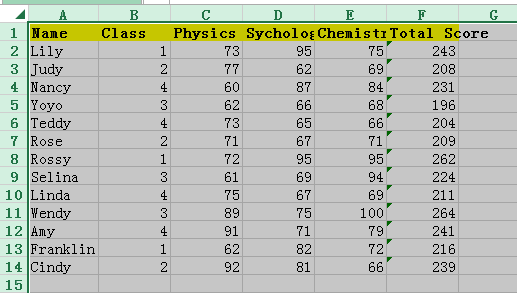
2. Затем поместите курсор на границу одного из столбцов и дважды щелкните по ней, после чего все столбцы автоматически подстроятся под содержимое ячеек. См. скриншоты:


 Развернуть все столбцы до фиксированной ширины с помощью перетаскивания или Форматирования
Развернуть все столбцы до фиксированной ширины с помощью перетаскивания или Форматирования
Если вы хотите развернуть столбцы до фиксированной ширины, подходящей вам, вы можете перетащить границу столбца или перейти в меню Формат для изменения ширины столбца.
Перетаскивание границы столбца
Нажмите кнопку в верхнем левом углу активного листа, чтобы выбрать все ячейки на листе, и поместите курсор на границу одного из столбцов, затем перетащите границу влево или вправо в зависимости от ваших потребностей. См. скриншоты:
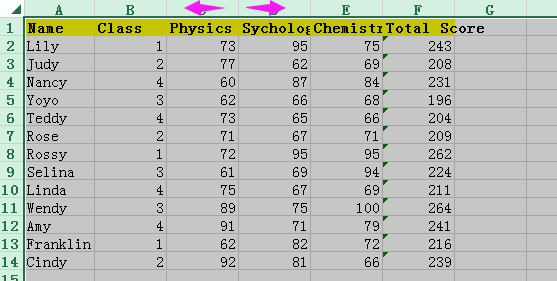

Форматирование ширины столбца
Выберите весь лист и нажмите Главная > Формат > Ширина столбца. См. скриншот:
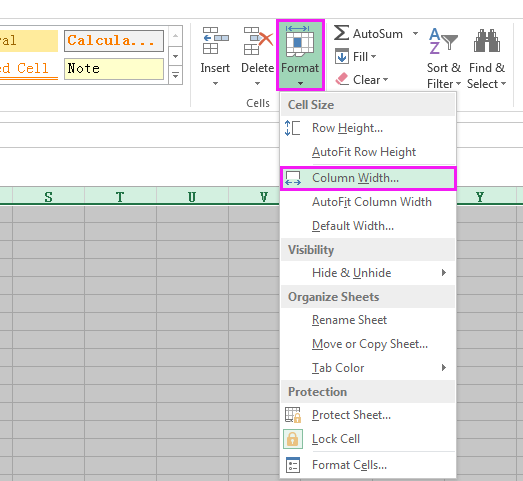
Затем в появившемся диалоговом окне Ширина столбца введите нужную ширину в текстовое поле и нажмите кнопку ОК. В данном случае я хочу установить ширину в 15 символов. См. скриншот:
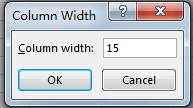
Теперь все столбцы развернуты до ширины в 15 символов.

Если вы хотите установить максимальную ширину столбца в фиксированных сантиметрах, пикселях, пунктах или дюймах, вы можете использовать Kutools для Excel — удобный инструмент-надстройку.
 Развернуть все столбцы до фиксированной ширины с помощью Kutools для Excel
Развернуть все столбцы до фиксированной ширины с помощью Kutools для Excel
После установки Kutools для Excel вы можете использовать функцию Настроить размер ячейки для изменения ширины или высоты ячейки по вашему усмотрению.
После бесплатной установки Kutools для Excel выполните следующие действия:
1. Выберите любую пустую ячейку и нажмите клавиши Ctrl + A, чтобы выбрать весь лист, затем нажмите Kutools > Формат > Настроить размер ячейки. См. скриншот:

2. Затем в диалоговом окне Настроить размер ячейки выберите нужную единицу измерения в разделе Тип единицы измерения, отметьте только пункт Ширина столбца и введите нужное значение в текстовое поле ниже. См. скриншот:
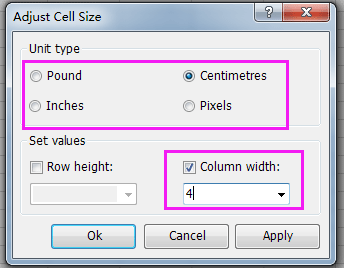
3. Нажмите ОК. Теперь все столбцы развернуты до ширины в 4 сантиметра.

Совет:
Если вы хотите также изменить высоту строк, вы можете отметить оба пункта Высота строки и Ширина столбца и ввести высоту и ширину в соответствующие текстовые поля.
Нажмите здесь, чтобы бесплатно скачать Kutools для Excel
Лучшие инструменты для повышения продуктивности в Office
Повысьте свои навыки работы в Excel с помощью Kutools для Excel и ощутите эффективность на новом уровне. Kutools для Excel предлагает более300 расширенных функций для повышения производительности и экономии времени. Нажмите здесь, чтобы выбрать функцию, которая вам нужнее всего...
Office Tab добавляет вкладки в Office и делает вашу работу намного проще
- Включите режим вкладок для редактирования и чтения в Word, Excel, PowerPoint, Publisher, Access, Visio и Project.
- Открывайте и создавайте несколько документов во вкладках одного окна вместо новых отдельных окон.
- Увеличьте свою продуктивность на50% и уменьшите количество щелчков мышью на сотни ежедневно!
Все надстройки Kutools. Один установщик
Пакет Kutools for Office включает надстройки для Excel, Word, Outlook и PowerPoint, а также Office Tab Pro — идеально для команд, работающих в разных приложениях Office.
- Комплексный набор — надстройки для Excel, Word, Outlook и PowerPoint плюс Office Tab Pro
- Один установщик, одна лицензия — настройка занимает считанные минуты (MSI-совместимо)
- Совместная работа — максимальная эффективность между приложениями Office
- 30-дневная полнофункциональная пробная версия — без регистрации и кредитной карты
- Лучшее соотношение цены и качества — экономия по сравнению с покупкой отдельных надстроек